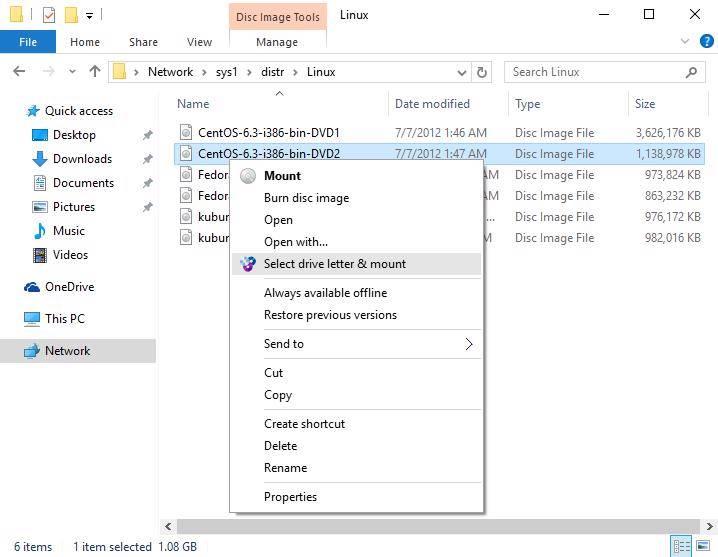Sebbene anni fa fossero all'ordine del giorno, oggi CD e DVD sono quasi obsoleti. È raro trovare persone che ancora li utilizzano per copiare film, musica o giochi visto l'ottimo rapporto prezzo che ci offre un hard disk. Ma sebbene queste unità non vengano utilizzate e la maggior parte dei PC non abbia nemmeno un lettore, ciò che viene ancora utilizzato sono i file immagini dei dischi , nel formato più diffuso, ISO o in altri formati come BIN, CUE o MDF, tra gli altri.
Windows 10 viene fornito con una sorta di unità virtuale integrata nel file explorer che ci consente di farlo montare qualsiasi immagine ISO facendo doppio clic. Una volta montato, si comporta come se avessimo inserito il disco nel computer. E, quando finiamo di usarlo, possiamo smontarlo anche facendo clic con il pulsante destro del mouse su di esso.
Il problema è che, a seconda del programma con cui creiamo l'immagine disco, potrebbe non essere in ISO, ma in altri formati differenti. E Windows non è in grado di farlo montaggio di immagini BIN o MDF senza l'ausilio di software aggiuntivo. Pertanto, vedremo tutte le opzioni che abbiamo per essere in grado di aprire questo tipo di immagini sul PC.
Converti in ISO
Prima di ricorrere all'installazione di un'unità virtuale di terze parti in Windows, c'è un semplice trucco, che di solito funziona bene e ci farà risparmiare lavoro e tempo: converti l'immagine in formato ISO . Sebbene ogni tipo di immagine disco sia diversa, alla fine sono tutte simili, cioè agiscono come un “contenitore”, all'interno del quale si trovano tutti i file che erano sul disco. E alcuni di essi includono anche istruzioni di registrazione (CUE, MDS) che dicono al registratore (se ne abbiamo uno) come registrare il disco in modo che mantenga la sua struttura originale.
Poiché alla fine è lo stesso, ci sono programmi che ci consentono di convertire facilmente qualsiasi formato di immagine disco in formato ISO. In questo modo, in pochi secondi, possiamo avere una nuova immagine nel formato compatibile con Windows. E, quindi, possiamo montarlo semplicemente facendo doppio clic.
WinBin2Iso, veloce, semplice e gratuito
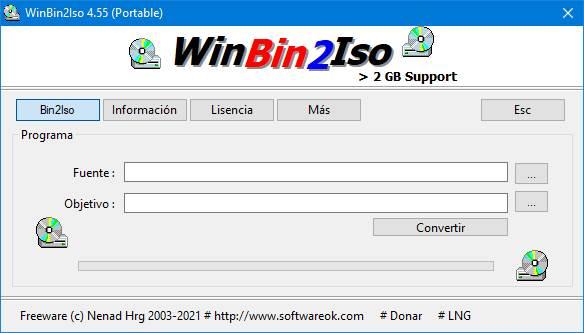
Qualsiasi a ISO, il più compatibile
Questo programma è molto più completo del precedente, ma possiamo anche usarlo gratuitamente. Il suo scopo, come suggerisce il nome, è convertire qualsiasi formato immagine in ISO. Any to ISO supporta oltre 20 formati di file, inclusi 7Z, BIN, DAA, DEB, DMG, IMG, ISO, ISZ, MDF, NRG, PKG, RAR, TAR.GZ, TAR.BZ2, XAR e ZIP. E possiamo convertirli sia dal menu contestuale del computer (facendo clic con il tasto destro) che dalla sua interfaccia.
Allo stesso modo, una volta terminata la conversione, possiamo montare l'ISO utilizzando l'unità virtuale di Windows 10.
Apri ed estrai i tuoi dati
Non vuoi o non puoi convertire l'immagine in un altro formato? Quindi un'altra alternativa a cui possiamo ricorrere è aprirlo, come se fosse un file compresso, e estrarre tutto il suo contenuto in una cartella su il computer. Esistono molti programmi che ci consentono di aprire questi tipi di immagini. Vediamo quali sono i due più rilevanti.
PowerISO, il più completo
Quando si tratta di lavorare con immagini disco, PowerISO è uno dei programmi più completi e potenti che possiamo trovare. Con esso saremo in grado di aprire qualsiasi formato di immagine disco per convertire questi file in formato ISO per poterli montare in Windows 10. Consente inoltre di aggiungere o eliminare file da una ISO e persino di montare queste immagini da sole unità virtuali.
IZArc, l'alternativa gratuita
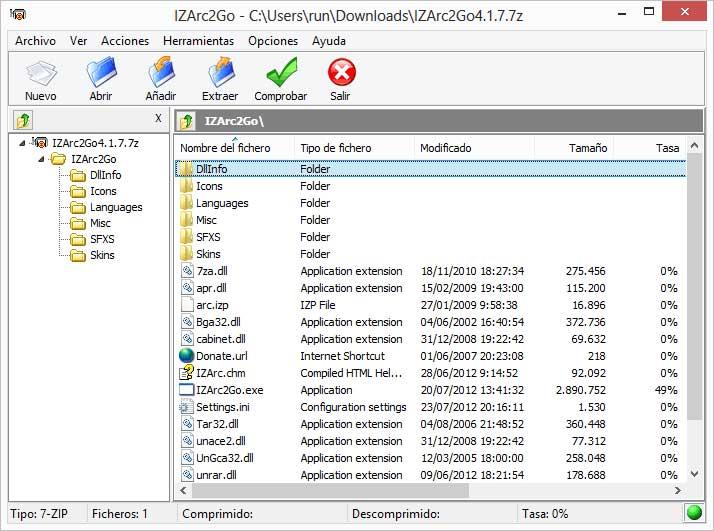
Una volta aperto il disco con questo programma, possiamo estrarre tutto il suo contenuto sul nostro computer e accedervi come facciamo con qualsiasi altra cartella.
Installa un'unità virtuale che supporti BIN, CUE e altri formati
Windows 10 può montare solo unità ISO, ma ci sono programmi progettati per consentirci di farlo montare altri formati di questi file . In questo modo ci risparmiamo di doverli convertire in altri formati o di dover estrarre tutto il loro contenuto. Ci costringe a dipendere da programmi di terze parti, ma possiamo lavorare con queste immagini disco come se fossero dei veri CD inseriti nel computer.
DAEMON Tools
Senza dubbio, DAEMON Tools è il programma più completo per montare le immagini del disco sul PC. Questo software è compatibile con tutti i formati di immagine per Windows che possiamo trovare. Potremo scegliere o creare unità virtuali per montare tutte queste immagini, oppure aprirne il contenuto, accedervi ed estrarlo sul nostro computer.
WinCDEmu
Simile a Daemon Tools, WinCDEmu si presenta come un programma totalmente gratuito e open source esattamente per lo stesso scopo: permetterci di montare qualsiasi formato immagine disco come se fosse un vero CD o DVD. Questo programma è compatibile con i formati di file più diffusi, come ISO, CUE, NRG, MDS / MDF, CCD e IMG e ci consente di creare tutte le unità virtuali di cui abbiamo bisogno, senza alcun tipo di restrizione. Ha anche una versione portatile che possiamo eseguire su Windows 10 senza dover installare nulla sul PC.
Inoltre, un'altra delle sue funzioni, che può tornarci utile, è quella di permetterci di convertire qualsiasi cartella in ISO con un solo clic.